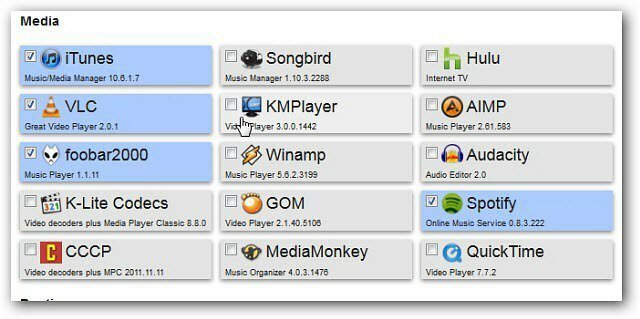Как перезагрузить компьютер с Windows 8
Microsoft Metro Ui Windows 8 Рекомендуемые / / March 17, 2020
Вчера я показал вам новую функцию в Windows 8, которая позволяет легко обновлять ваш компьютер с Windows 8. Сегодня я покажу вам, как перезагрузить систему Windows 8, и объясню разницу между перезагрузкой ПК и обновлением.
Windows 8 поставляется с отличной новой функцией Windows 8 Reset. в отличие от Функция обновления Windows 8 который возвращает вашу установку к заводским настройкам, но сохраняет личные файлы, сброс настроек Функция возвращает Windows 8 обратно к чистой установке, но также стирает все установленные личные файлы и приложения. Вот как это работает.
Как перезагрузить компьютер с Windows 8
В интерфейсе Metro нажмите «Настройка» на панели чудо-кнопок и выберите «Дополнительные параметры ПК».
Откроется панель управления в стиле Metro. Прокрутите вниз и выберите «Основные» и «Начало работы» в разделе «Перезагрузить компьютер» и «Начать заново».
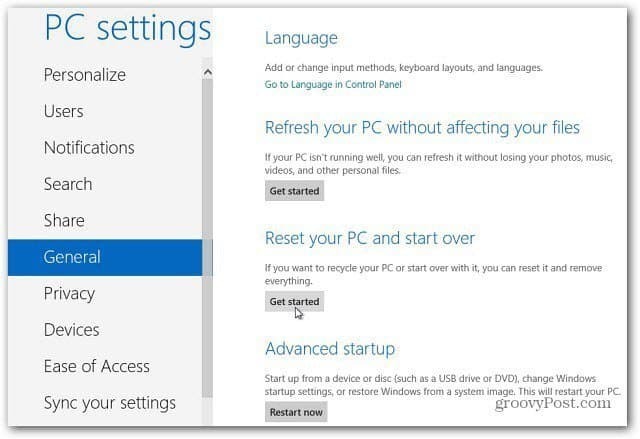
Windows отображает маркеры того, что будет делать сброс ПК Помните, что все будет стерто из вашей системы. Прежде чем продолжить, убедитесь, что у вас есть резервные копии всех важных данных.
Далее вас спросят, как удалить ваши личные файлы. Либо - максимально безопасный, либо быстро - менее безопасный (файлы могут быть восстановлены). Опция Thorough сделает три прохода на вашем жестком диске, стирая его данные.
Выбор за вами, и в сообщении приводятся четкие определения каждого из них. В случае сомнений всегда выбирайте наиболее безопасный вариант.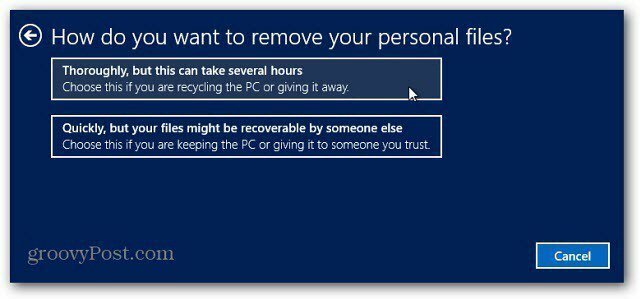
Вы получите окончательное сообщение с вопросом, готовы ли вы перезагрузить компьютер. Нажмите Сброс.
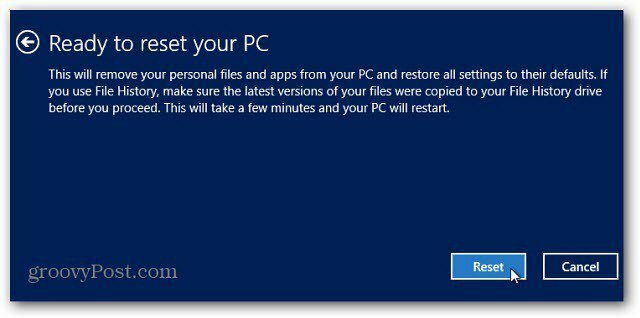
Как и при обновлении ПК, ваша система будет перезагружаться пару раз, пока она стирает все данные на жестком диске и устанавливает чистую версию Windows 8.
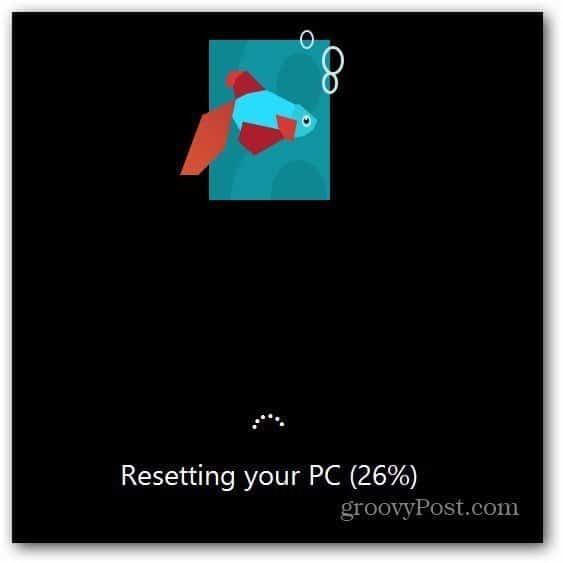
Процесс на удивление быстрый. В моей тестовой настольной системе перезагрузка ПК - с использованием опции Quick для удаления личных файлов заняла около 10 минут. Это сокращает время, необходимое для традиционной чистой установки Windows 7, более чем вдвое.
С опцией «Сброс настроек ПК» вам необходимо снова пройти процедуру начальной настройки.
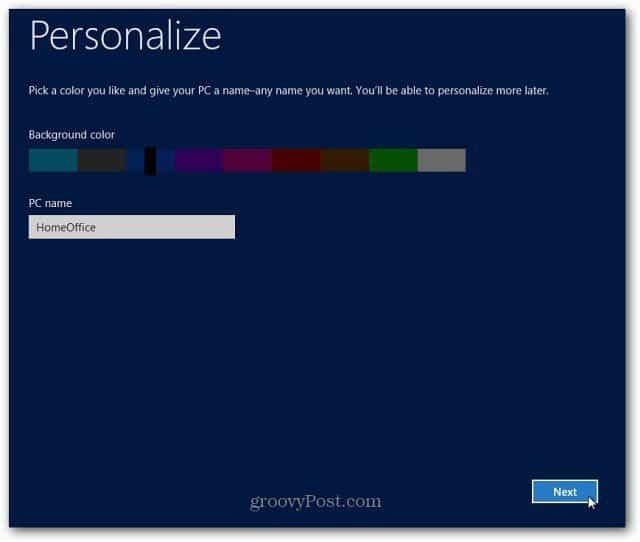
Сброс ПК против обновления
Какая разница? Обновление ПК переустанавливает Windows 8 и сохраняет ваши личные настройки, файлы и приложения, которые вы приобрели в Магазине Windows. если ваша система работает вяло или вы хотите начать заново с сохранением ваших данных, используйте параметр «Сброс».
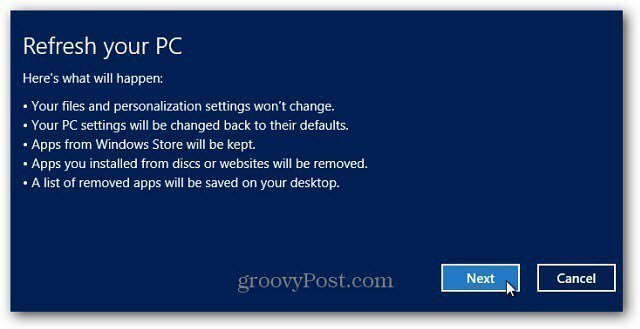
Сброс ПК полностью уничтожит все ваши файлы, настройки и приложения. Затем переустановите Windows 8 - все будет восстановлено по умолчанию. Этот вариант подобен стиранию жесткого диска с помощью DBAN или другой утилиты очистки диска и выполнению чистая установка Windows. Если вы продаете или отдаете свой компьютер или хотите начать все сначала, используйте параметр «Сброс».
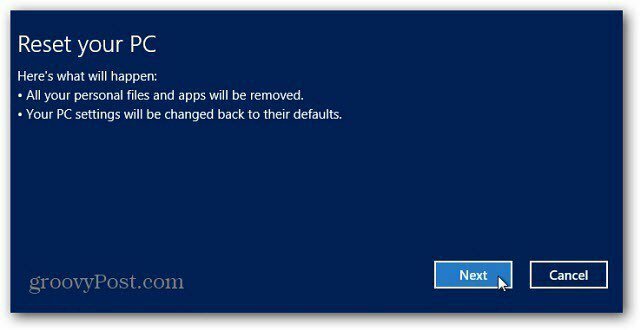
Помните, что после использования любой функции рекомендуется сразу же переустановить все обновления Windows.
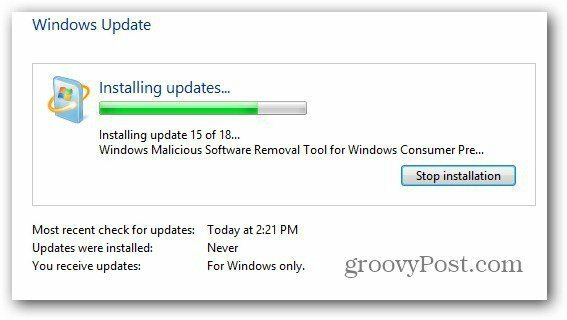
Затем, чтобы переустановить ваши бесплатные и открытые приложения без дополнительного программного обеспечения, проверить нашу статью на ninite.com.